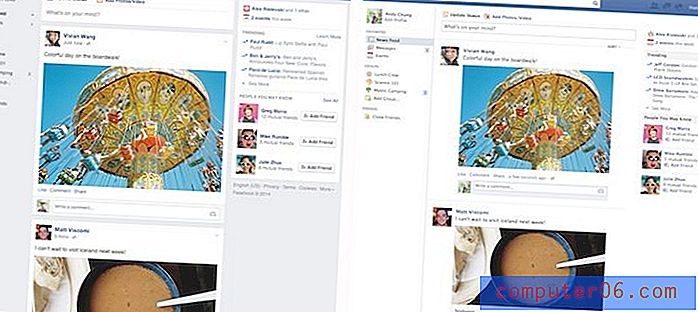Kā izdzēst lietotni iPhone 5
Pēdējo reizi atjaunināts: 2017. gada 24. janvārī
Var gadīties, ka jums jāzina, kā izdzēst lietotnes no iPhone 5, ja tālrunis norāda, ka nav atlicis vietas kaut kam, ko jūs mēģināt darīt. Neatkarīgi no tā, vai lejupielādēt mūziku vai filmas vai instalēt citu lietotni, ir daudz iemeslu, kāpēc jūs varētu apsvērt iespēju noņemt lietotni no sava iPhone 5.
Tā kā viegli instalēt un lietot jaunu lietotni savā iPhone 5, tas ļoti pievilcīgi ļauj lejupielādēt un instalēt jebkuru lietotni, kuru, jūsuprāt, varētu izmantot. Bet ne katra lietotne būs tik noderīga, kā jūs varētu cerēt, vai arī jūs varat vienkārši nogurst no lietotnes pēc ilgāka laika. Bet šīs lietotnes aizņem vietu jūsu ierīcē, tāpēc jums galu galā būs jāinstalē dažas no tām, lai būtu vietas citām lietotnēm vai multividei, kuru jūs varētu vēlēties. Tāpēc turpiniet lasīt zemāk, lai uzzinātu, kā izdzēst lietotni no sava iPhone 5.
Ja esat domājis par iPad iegādi, bet gaidījāt pieejamu iespēju, apsveriet iPad Mini. Tas piedāvā tādu pašu funkcionalitāti kā lielāks iPad, taču pārnēsājamākā formā un par zemāku cenu.
Kā izdzēst iPhone 5 lietotni no sākuma ekrāna
Lūdzu, ņemiet vērā, ka šī sadaļa bija paredzēta operētājsistēmai iOS 6. Šeit varat atrast iOS 7 versiju, ja esat atjauninājis šo operētājsistēmas versiju. Varat arī skatīt instrukcijas par iPhone 5 lietotnes dzēšanu operētājsistēmā iOS 9, noklikšķinot šeit vai ritinot lapu tālāk.
Faktiski ir divi dažādi veidi, kā izdzēst lietotni savā iPhone 5, taču tas noteikti ir visizplatītākais. Šī metode ļaus jums izdzēst jebkuru iPhone 5 lietotni (izņemot dažas noklusējuma programmas, kuras nevar noņemt) no tā, kurā sākuma ekrānā tā atrodas.
1. darbība: atrodiet lietotni, kuru vēlaties dzēst. Šajā piemērā es dzēšu lietotni Taptu.

Atrodiet dzēšamo lietotni
2. darbība. Nospiediet un turiet pirkstu uz lietotnes ikonas, līdz tā sāk drebēt.

Pieskarieties un turiet izdzēstās lietotnes ikonu, līdz tā satricina
3. darbība: pieskarieties x lietotnes ikonas augšējā kreisajā stūrī un pēc tam nospiediet pogu Dzēst, lai apstiprinātu, ka vēlaties dzēst lietotni.
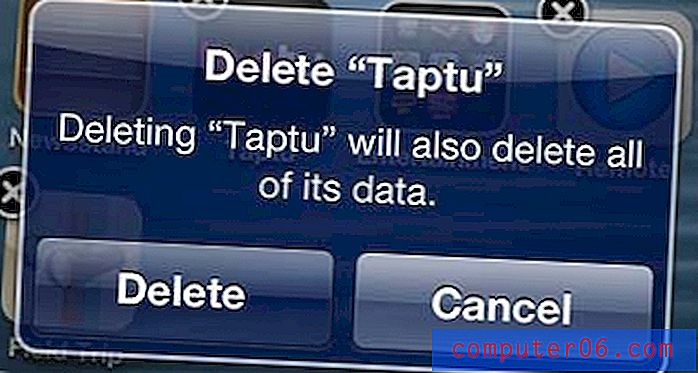
Nospiediet pogu Dzēst
Kā izdzēst iPhone 5 lietotni izvēlnē Iestatījumi
Otru iespēju iPhone 5 lietotņu dzēšanai var atrast izvēlnē Iestatījumi. Lai gan iPhone 5 lietotņu dzēšana no sākuma ekrāna varētu būt ātrāka, šī opcija sniegs jums papildu informāciju par lietotni, kas var atvieglot izvēli starp lietotnēm, ja neesat pārliecināts, kuras izdzēst. Turklāt tas dos jums iespēju izdzēst no sava iPhone 5 lietotnes, kas tiek rādītas krātuves ekrānā, bet kuras jūs nevarat atrast sākuma ekrānā. Šajā sadaļā veiktās darbības tika veiktas operētājsistēmā iOS 6. Ja jūsu iPhone izmanto jaunāku iOS versiju, piemēram, iOS 9, tad ritiniet uz leju līdz nākamajai sadaļai (vai noklikšķiniet šeit, lai dotos tieši uz turieni), jo šīs darbības ir nedaudz mainījušās ar iOS atjauninājumu.
1. darbība: pieskarieties ikonai Iestatījumi .
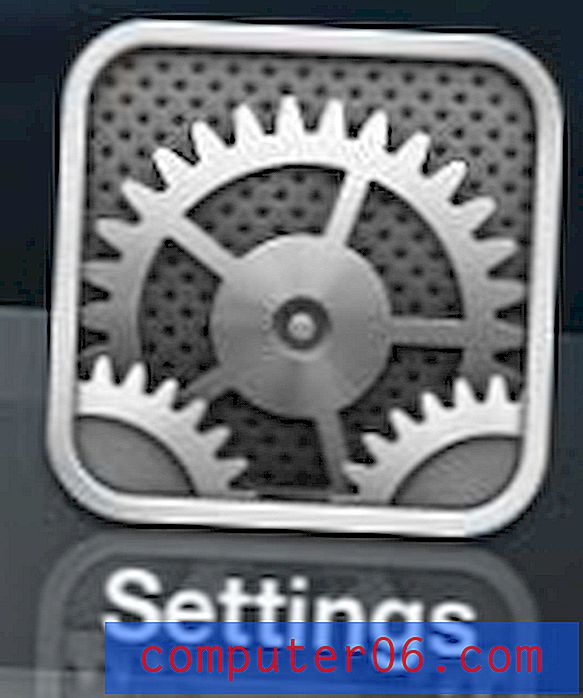
Pieskarieties ikonai Iestatījumi
2. solis: atlasiet opciju Vispārīgi .
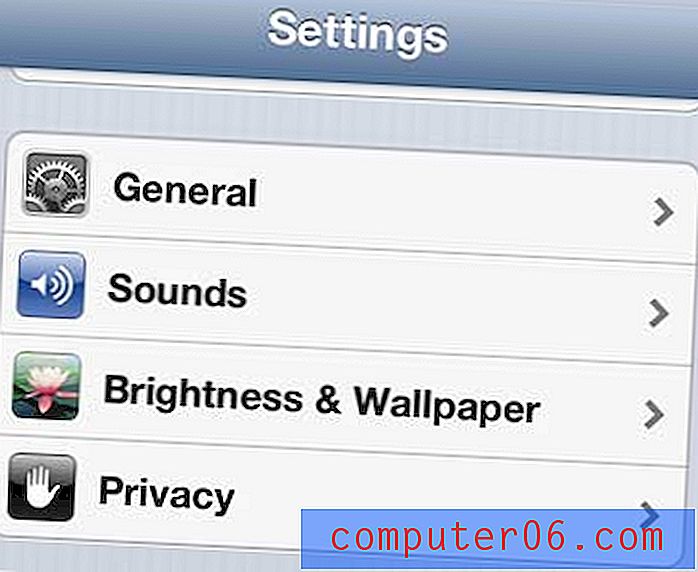
Atlasiet opciju Vispārīgi
3. solis: pieskarieties pogai Lietošana .
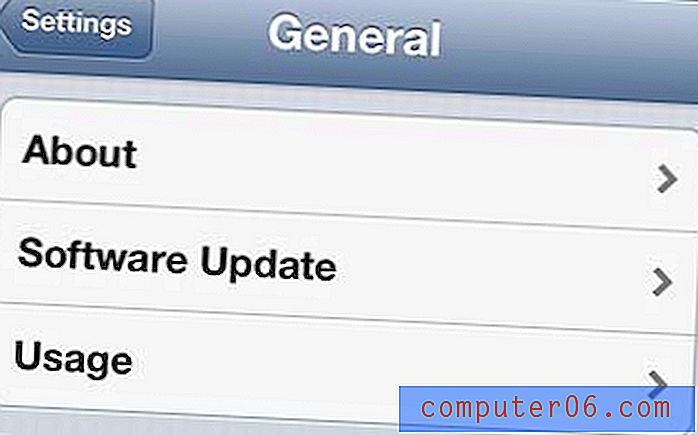
Atlasiet opciju Usage
4. darbība. Sarakstā atlasiet dzēšamo lietotni (ja tā ir redzama) vai pieskarieties opcijai Rādīt visas lietotnes, pēc tam atlasiet lietotni, kuru vēlaties dzēst.
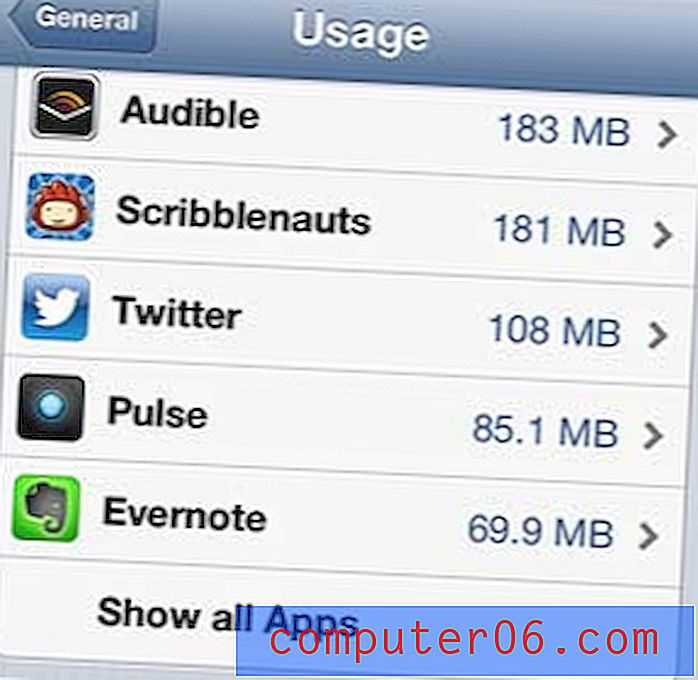
Atlasiet lietotni, kuru vēlaties dzēst
5. solis: pieskarieties pogai Dzēst lietotni .
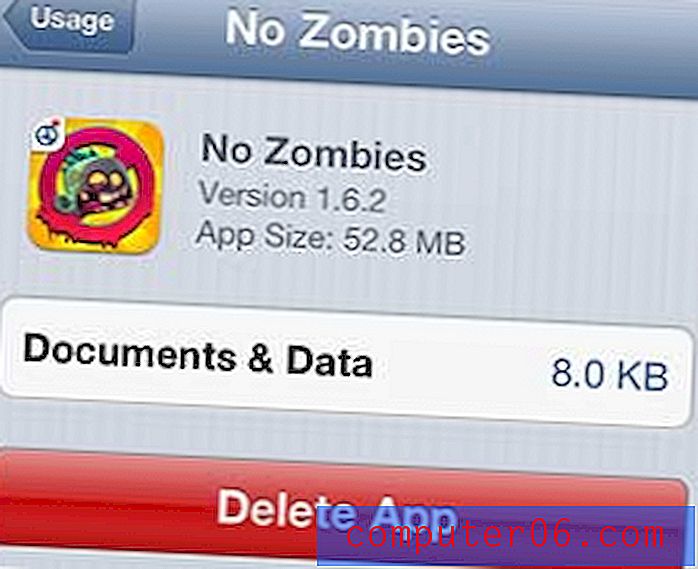
Pieskarieties pogai Dzēst lietotni
6. solis: vēlreiz pieskarieties pogai Dzēst lietotni, lai apstiprinātu, ka vēlaties dzēst lietotni un visus tās datus.
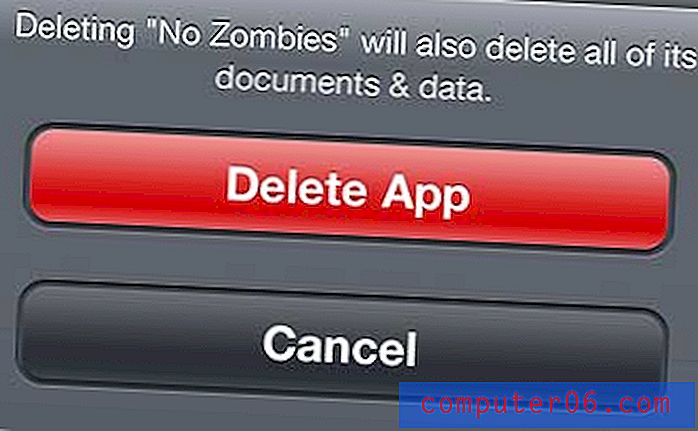
Vēlreiz pieskarieties pogai Dzēst lietotni
Lietotnes noņemšana no iPhone 5, izmantojot iestatījumus iOS 9
Ja jūsu iPhone pogas un ekrāni izskatās citādi, nekā parādīts iepriekš, iespējams, ka jūs izmantojat jaunāku iOS versiju. Tālāk ir parādīti soļi, kā dzēst lietotni no iPhone 5, izmantojot iestatījumus iOS 9.
1. darbība: pieskarieties ikonai Iestatījumi .
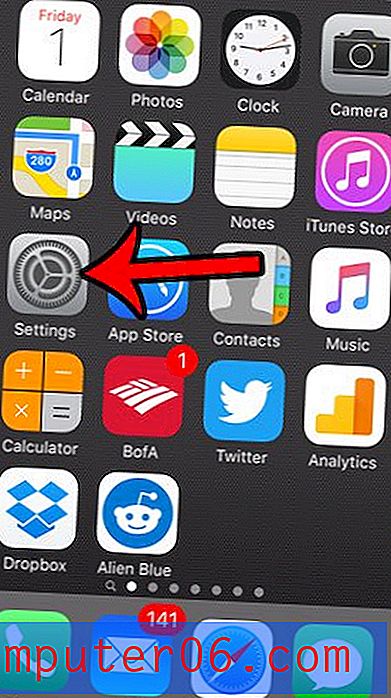
Atveriet iOS iestatījumu izvēlni
2. solis: ritiniet uz leju un piesitiet opcijai Vispārīgi .
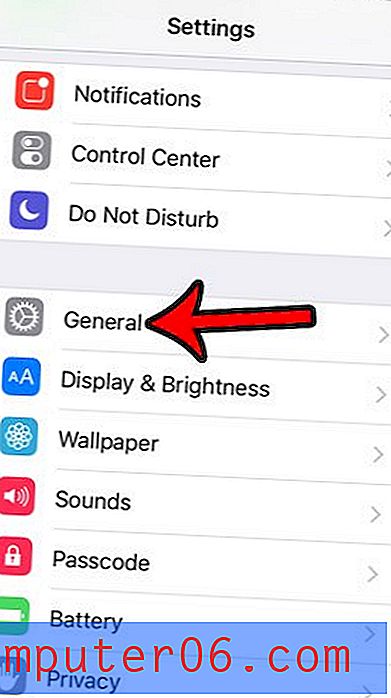
Atveriet iOS 9 vispārīgo izvēlni
3. solis: ritiniet uz leju un piesitiet Storage & iCloud Usage .
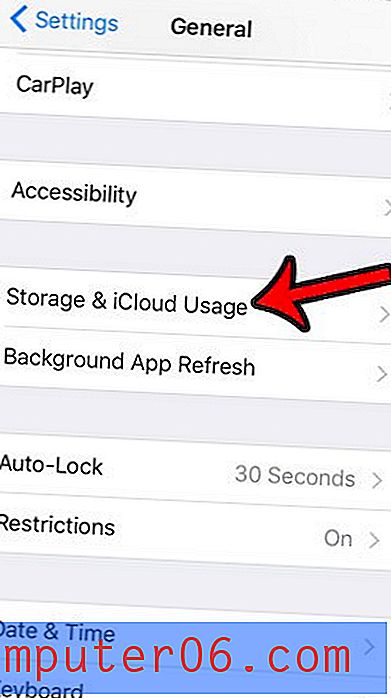
Pieskarieties Storage & iCloud Usage
4. darbība: izvēlnes sadaļā Krātuve pieskarieties pogai Pārvaldīt krātuvi .
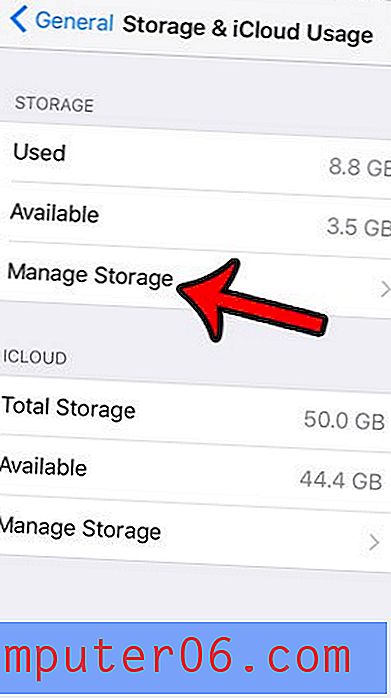
Sadaļā Krātuve pieskarieties Pārvaldīt krātuvi
5. darbība: atlasiet lietotni, kuru vēlaties atinstalēt no sava iPhone.
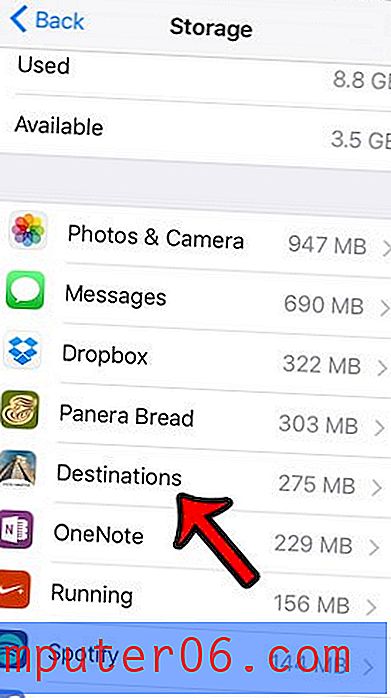
Atlasiet dzēšamo lietotni
6. solis: pieskarieties pogai Dzēst lietotni .

Pieskarieties pogai Dzēst lietotni
7. darbība: vēlreiz pieskarieties pogai Dzēst lietotni, lai apstiprinātu.
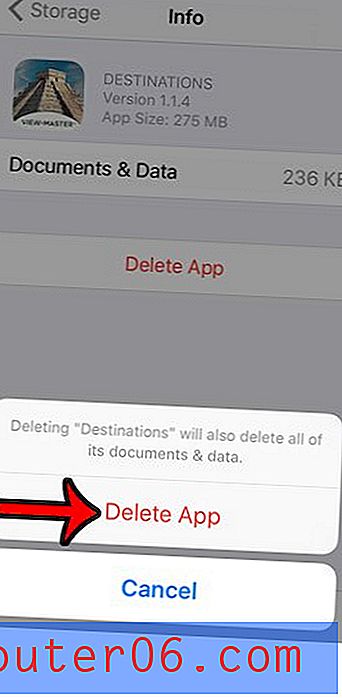
Apstipriniet, ka vēlaties atinstalēt lietotni
Kopsavilkums - kā izdzēst lietotni iPhone 5
- Sākuma ekrānā atrodiet lietotni.
- Pieskarieties un turiet lietotnes ikonu, līdz tā sāk drebēt.
- Lietotnes ikonas augšējā kreisajā stūrī pieskarieties x .
- Nospiediet pogu Dzēst, lai apstiprinātu, ka vēlaties dzēst lietotni.
Papildinformācija par iPhone 5 lietotņu noņemšanu
Dažas piezīmes, kas jāņem vērā, dzēšot lietotnes no sava iPhone 5:
- Dzēšot lietotni, tiek noņemti arī visi šīs lietotnes dati. Piemēram, ja atinstalējat spēles lietotni, iespējams, tiks izdzēsta arī tā virzība. Izņēmums ir lietotnes, kas visus datus glabā savos serveros, nevis lokāli ierīcē.
- Lietotnes atinstalēšana ir viens no vienkāršākajiem un labākajiem veidiem, kā iztīrīt kādu vietu savā iPhone. Uzziniet par citiem izdzēšamiem elementiem, izmantojot mūsu pilnīgo ceļvedi par iPhone dzēšanu.
- Jūs nevarēsit izdzēst noklusējuma iPhone lietotnes. Tas ietver tādas iespējas kā Laiks, Padomi, Krājumi utt. Ja lietotnes ikonas augšējā kreisajā stūrī nav x, to nevar izdzēst.
- Ja no iPhone 5 izdzēšat lietotni, kuru, jūsuprāt, varētu vēlēties, vienmēr vēlāk varat atkārtoti lejupielādēt no App Store. Tas attiecas arī uz lietotnēm, kuras esat iegādājies.
Mac Mini ir ekonomiska izvēle, ja apsverat iespēju iegādāties Mac datoru mājām vai darbam. Jūs saņemat visas funkcionalitātes un priekšrocības, ko sniedz iOS ierīču integrēšana Mac vidē, taču par daudz zemāku cenu nekā MacBook Pro vai Air.
Kā jau minēts iepriekš, lietotņu dzēšana ir lielisks veids, kā atbrīvot vietu savā iPhone 5. Lai iegūtu dažus ieteikumus par citiem veidiem, kā atbrīvot vietu savā iPhone 5, izlasiet mūsu pilnīgo ceļvedi par vienumu dzēšanu no iPhone. Vietne iPhone 5 var ātri kļūt par mazu, tāpēc ir svarīgi zināt veidus, kā noņemt nevēlamas vai nevajadzīgas lietotnes un failus.